Kui proovite Windows 10 kasutaja parooli eemaldada või muuta ja kuvatakse tõrketeade "Kaasasolev parool ei vasta selle arvuti paroolinõuetele. See võib liiga lühike, liiga pikk või liiga lihtne." Jätkake probleemi lahendamiseks allpool lugemist.
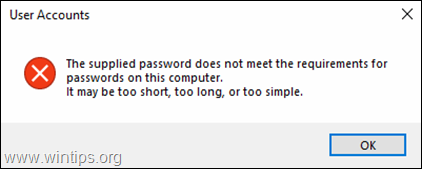
Windows 10 tõrge "Kaasasolev parool ei vasta paroolinõuetele" on tingitud Parool peab vastama keerukuse nõuetele poliitika, mis nõuab kõigilt kasutajatelt tugevate paroolide kasutamist, mis koosnevad vähemalt kaheksast tähemärgist ja sisaldavad tähtede, numbrite ja sümbolite kombinatsiooni.
Nõue kindlustada oma konto keerulise parooliga ei ole tegelikult probleem, sest see aitab takistada volitamata kasutajatel juurdepääsu teie arvutile käsitsi või automaatsete tööriistade abil, mis arvavad paroolid.
Kui te aga ei soovi kasutada keerulist parooli ja kuvatakse teade "Esitatud parool ei vasta paroolinõuetele", jätkake probleemi lahendamiseks allpool.
PARANDAMINE: Windows 10 kaasasolev parool ei vasta paroolide nõuetele.
1. meetod. Keela parooli keerukuse nõuded.
Esimene viis vea "esitatud parool ei vasta nõuetele" lahendamiseks operatsioonisüsteemis Windows 10 Pro on keelata Parooli keerukuse nõuete eeskirjad:
1. Ava Kohalik turvapoliitika toimetaja. Et seda teha: *
- Vajutage samaaegselt nuppu Windows
 + R klahvid käivitamiskäsukasti avamiseks.
+ R klahvid käivitamiskäsukasti avamiseks. - Tüüp secpol.msc ja vajutage Sisenema.
- Vajutage samaaegselt nuppu Windows
* Märge: Lisaks saate avada Grupipoliitika redaktor (gpedit.msc) ja järgmises etapis navigeerige aadressil:
- Arvuti konfiguratsioon\Windowsi sätted\Turvaseaded\Kontopoliitikad\Paroolipoliitika

2. Navigeerige jaotises Kohalik turvapoliitika:
- Turvaseaded -> Kontopoliitika -> Paroolipoliitika
3a. Topeltklõpsake paremal paanil aadressil Parool peab vastama keerukuse nõuetele poliitika.
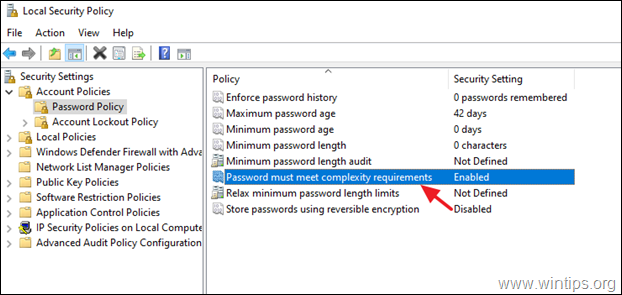
b. Seadke poliitika väärtusele Keelatud ja klõpsake OKEI.
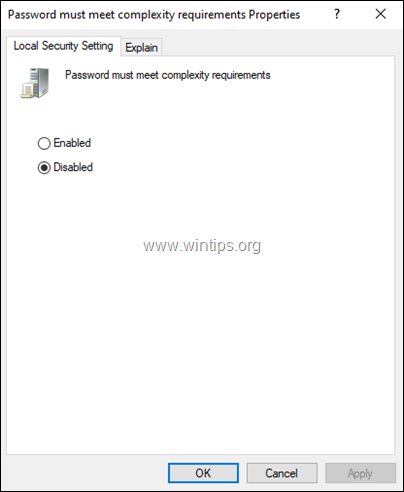
4. Määrake ka järgmiste reeglite väärtused 0 (null):
Minimaalne parooli vanus: 0 päeva
Parooli minimaalne pikkus kuni 0 tähemärki
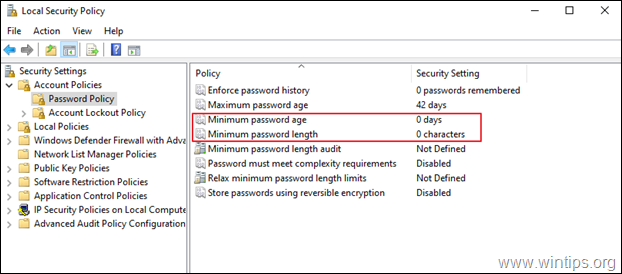
5. Sulgege Kohalik turvapoliitika redigeerija ja proovige parooli muuta. Kui kuvatakse sama tõrketeade, jätkake alloleva 2. meetodiga.
2. meetod. FIX Kaasasolev parool ei vasta HP arvutite/sülearvutite nõuetele.
Kui saate HP arvutis veateate "esitatud parool ei vasta paroolinõuetele", jätkake ja desinstallige HP turbetarkvara:
1. Navigeerige Programmid ja funktsioonid juhtpaneelil. Et seda teha:
- Vajutage samaaegselt nuppu Windows
 + R klahvid käivitamiskäsukasti avamiseks.
+ R klahvid käivitamiskäsukasti avamiseks. - Käivita käsukasti tippige: appwiz.cpl ja vajutage Sisenema.
- Vajutage samaaegselt nuppu Windows

2. Valige ja desinstallige järgmine HP tarkvara.
HP Protect Tools
HP Client Access Manager
HP klienditurbehaldur
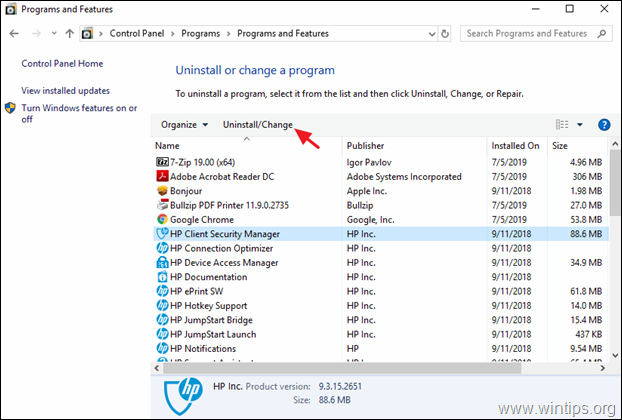
3. Pärast desinstallimist taaskäivitage arvutisse ja proovige seejärel parooli muuta. Seekord saate seda ilma probleemideta muuta.
See on kõik! Milline meetod teie jaoks töötas?
Andke mulle teada, kas see juhend on teid aidanud, jättes oma kogemuse kohta kommentaari. Palun meeldige ja jagage seda juhendit, et teisi aidata.